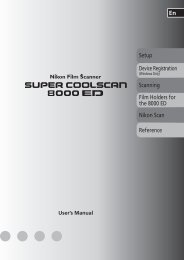Manuel d'utilisation - Nikon
Manuel d'utilisation - Nikon
Manuel d'utilisation - Nikon
Create successful ePaper yourself
Turn your PDF publications into a flip-book with our unique Google optimized e-Paper software.
Édition de photos<br />
a Recadrage : Création d'une copie recadrée<br />
Servez-vous de cette fonction pour créer une copie contenant uniquement la partie<br />
visible sur le moniteur lorsque u s'affiche et que la fonction loupe (A 74) est<br />
activée. Les copies recadrées sont stockées dans des fichiers distincts.<br />
1 Tournez la commande de zoom sur la position<br />
g (i) en mode de visualisation plein écran<br />
(A 69) pour effectuer un zoom sur l'image.<br />
Pour recadrer une photo affichée en orientation « verticale »<br />
(Portrait), agrandissez la photo jusqu'à ce que les bandes<br />
noires affichées de part et d'autre du moniteur disparaissent.<br />
La photo recadrée sera présentée en mode Paysage.<br />
Pour recadrer une photo affichée en orientation « verticale »<br />
(Portrait), utilisez l'option Rotation image (A 89) pour faire pivoter la photo et l'afficher en<br />
mode Paysage. Agrandissez ensuite la photo en vue de la recadrer, recadrez-la et faites-la à<br />
nouveau pivoter pour revenir à l'orientation « verticale » (Portrait).<br />
2 Peaufinez la composition de la copie.<br />
Tournez la commande de zoom sur la position g (i) ou<br />
f (h) pour régler le facteur de zoom.<br />
Appuyez sur la commande H, I, J ou K du sélecteur<br />
rotatif pour faire défiler l'image jusqu'à ce que seule la partie à<br />
copier soit visible sur le moniteur.<br />
3 Appuyez sur la commande d.<br />
4 Choisissez Oui à l'aide du sélecteur rotatif et<br />
appuyez sur k.<br />
Une copie recadrée est créée.<br />
Pour quitter sans enregistrer la copie, sélectionnez Non, puis<br />
appuyez sur k.<br />
Enregistrer l'image<br />
affichée ?<br />
C Taille d'image<br />
La taille d'image (en pixels) de la copie recadrée diminue à mesure que vous réduisez la portion de la photo<br />
que vous souhaitez conserver.<br />
Lorsque la taille d'image de la copie recadrée est de 320 × 240 ou 160 × 120, un cadre gris s'affiche autour de<br />
la photo et l'icône mini-photo B ou C s'affiche sur la gauche du moniteur en mode de visualisation.<br />
D Pour en savoir plus<br />
Reportez-vous à la section « Noms des fichiers images/sons et des dossiers » (A 146) pour obtenir de plus<br />
amples informations.<br />
Oui<br />
Non<br />
Édition de photos<br />
99